电脑亮度按键调节不了了怎么办 笔记本电脑键盘亮度调节键失效
更新时间:2024-05-23 08:53:55作者:xtyang
很多用户反映他们的笔记本电脑键盘上的亮度调节键失效,无法调节电脑屏幕的亮度,这种情况可能会给用户带来不便,特别是在光线不足或者环境过亮时无法调节屏幕亮度的情况下。当电脑亮度按键失效时,我们应该如何解决这个问题呢?接下来我们将为大家介绍几种可能的解决方法。
步骤如下:
1.通常,笔记本电脑要调整显示屏的亮度。要先在电脑键盘上找到调整亮度的按键:两个像太阳的图案,实心的是调暗屏幕的按键,空心的是调亮屏幕的按键;
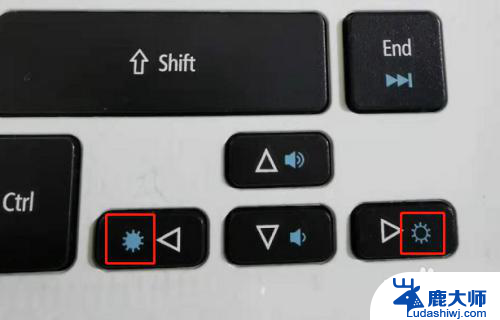
2.找到后只要按住键盘上的“Fn"键不放,再分别按住两个按钮中的其中一个。就可以调亮或调暗屏幕亮度了;

3.但如果这两个按键不起作用,那么就需要到系统设置中进行设置了。方法是:点击桌面上的开始图标——控制面板,打开控制面板;
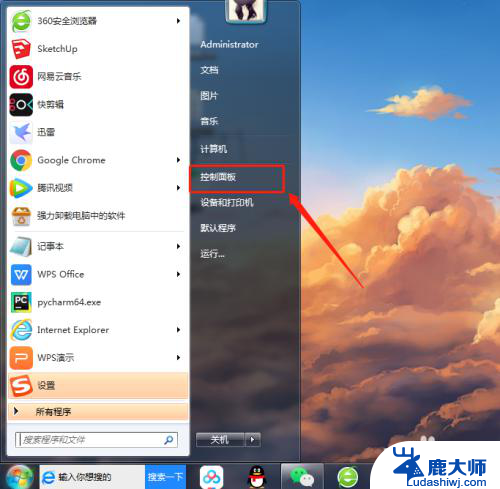
4.在控制面板中点击”显示";
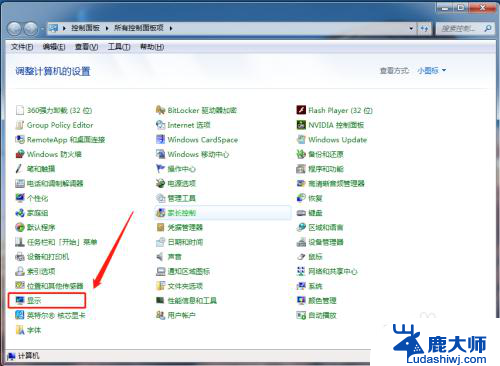
5.继续点击窗口左侧的“调整亮度”;
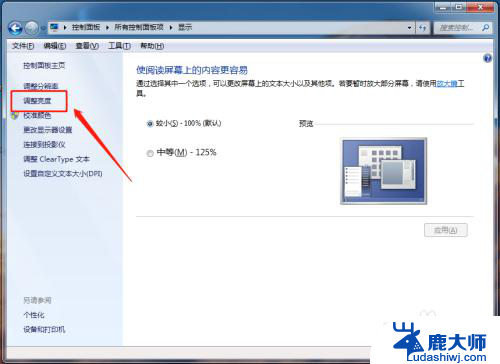
6.在调整亮度设置页面中,拖动“屏幕亮度”对应的刻度条,即可以按个人喜好调整屏幕亮度了;
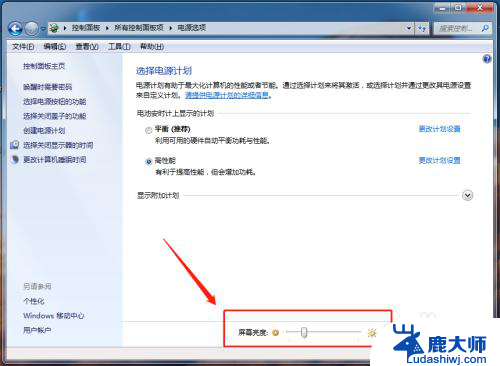
7.还有另一个快捷方式:点击电脑右下角的电池图标,然后在弹出的电池管理页面中点击“调整屏幕亮度”。也可以进入屏幕亮度调整窗口。
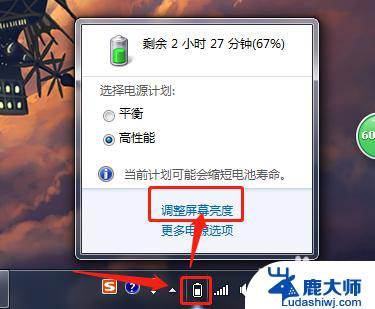
以上就是电脑亮度按键无法调节的全部内容,如果你遇到了这种情况,可以尝试按照以上方法解决,希望对大家有所帮助。
电脑亮度按键调节不了了怎么办 笔记本电脑键盘亮度调节键失效相关教程
- 笔记本电脑桌面亮度调节 笔记本电脑亮度调节快捷键
- 联想电脑键盘调节亮度 笔记本电脑屏幕亮度调节失灵的解决办法
- 为什么笔记本上的音量键用不了 笔记本电脑音量和亮度调节键失灵怎么办
- 笔记电脑怎样调节亮度 笔记本电脑亮度调节步骤
- 联想怎么调电脑屏幕亮度 联想电脑屏幕亮度调节快捷键
- 笔记本电脑在哪里调节亮度 笔记本电脑怎么调节屏幕亮度
- 笔记本电脑怎么把亮度调亮一点 笔记本电脑怎么调节屏幕亮度
- windows8怎么调亮度都没反应 Win8.1系统亮度调节失效怎么办
- 电脑屏怎样调亮度怎么调 电脑亮度调节方法
- 笔记本键盘亮度开关 笔记本电脑键盘灯快捷键设置
- 笔记本电脑怎样设置密码开机密码 如何在电脑上设置开机密码
- 笔记本键盘不能输入任何东西 笔记本键盘无法输入字
- 苹果手机如何共享网络给电脑 苹果手机网络分享到台式机的教程
- 钉钉截图快捷键设置 电脑钉钉截图快捷键设置方法
- wifi有网但是电脑连不上网 电脑连接WIFI无法浏览网页怎么解决
- 适配器电脑怎么连 蓝牙适配器连接电脑步骤
电脑教程推荐